個々のオブジェクトのプロパティにフィールド プレースホルダを挿入するには、次の手順を実行します。
手動プロパティを、必要に応じて入力される、フィールドのプレースホルダとして作成することによって、個々のオブジェクトのプロパティにフィールドを追加できます。これは、それぞれのオブジェクトごとに異なる情報を追加して、更新も可能にしたい場合に役に立ちます。
プレースホルダを作成する
プレースホルダにフィールドを挿入します。
-

 をクリックします.
をクリックします. 
- スタイル マネージャで、[ドキュメント オブジェクト]を展開して、その後、[プロパティ セットの定義]を展開します。
- 既存のプロパティ セット定義をクリックするか、または右クリックして、[新規作成]をクリックします。
- [定義]タブをクリックします。
 をクリックして、手動プロパティを作成します。
をクリックして、手動プロパティを作成します。 - LinkedFile のような手動プロパティの名前を入力します。
- [開始元]には、[既定値]が選択されていることを確認してください。
- [OK]をクリックします。
- [タイプ]には、[テキスト]が選択されていることを確認してください。 注: [既定値]フィールドには、いかなるテキストも入力しないでください。
- [OK]をクリックします。
- 図面の中のオブジェクトをダブルクリックして、プロパティ パレットの[拡張データ]タブで、
 をクリックします。
をクリックします。 - 手動プロパティを含むプロパティ セットを選択して、[OK]をクリックします。
- 空の手動プロパティを右クリックして、[フィールドを挿入]をクリックします。
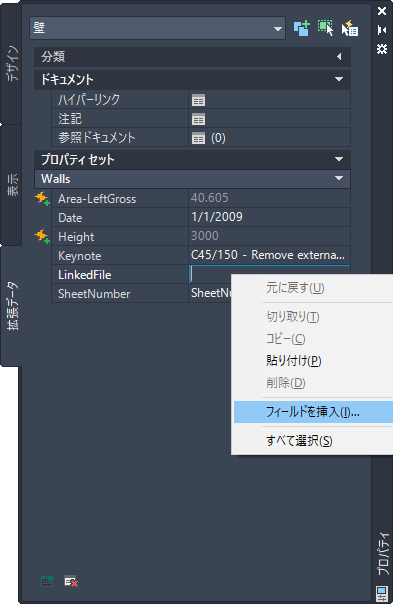
- フィールドとその形式を定義して挿入します。
次の挿入を行いたい場合... 次のように操作します... 日付/時刻、ドキュメント、ハイパーリンク、オブジェクト、システム変数、Diesel 式、または印刷フィールド AutoCAD ヘルプの「文字内でフィールドを使用する」を参照してください。 プロジェクト フィールド 「プロジェクト フィールドを選択するには」を参照してください。 シート セット フィールド 「シート セット フィールドを選択するには」を参照してください。 キーノート フィールド 「キーノート フィールドを選択するには」を参照してください。 データベース フィールド 「データベース フィールドを選択するには」を参照してください。 - フィールドとその形式を定義して挿入します。
次の操作を行いたい場合... 次のように操作します... 日付/時刻、ドキュメント、ハイパーリンク、オブジェクト、システム変数、Diesel 式、または印刷フィールドを挿入する AutoCAD ヘルプの「文字内でフィールドを使用する」を参照してください。 プロジェクト フィールドを挿入する 「プロジェクト フィールドを選択するには」を参照してください。 シート セット フィールドを挿入する 「シート セット フィールドを選択するには」を参照してください。 キーノート フィールドを挿入する 「キーノート フィールドを選択するには」を参照してください。 データベース フィールドを挿入する 「データベース フィールドを選択するには」を参照してください。 このような例では、多くの場合、別のファイルへのハイパーリンクを挿入します。[フィールド分類]で[リンク]を選択し、ファイルをハイパーリンク先として選択します。